Amazon Fire TV Stick to popularna opcja przesyłania strumieniowego treści przez Internet, na równi z Roku, Apple TV, Chromecasta i innymi platformami. Ponadto możesz pobierać do niego aplikacje, a nawet korzystać z wbudowanej funkcji Alexa do sterowania inteligentnymi urządzeniami domowymi.
To solidna opcja dla kogoś, kto chce przesyłać strumieniowo w serwisie Netflix lub Hulu, ale jest to również świetny wybór, jeśli interesuje Cię strumieniowanie gier i chcesz wypróbować Amazon Luna. Fire TV Stick obsługuje platformę Amazon i ułatwia konfigurację i rozpoczęcie pracy.
Jak skonfigurować Amazon Fire TV Stick
Amazon Fire TV Stick zawiera pilota Fire Stick, sam Fire Stick, zasilacz i przewód micro USB.

Wszystkie te elementy zostaną wykorzystane podczas procesu konfiguracji, więc upewnij się, że nie tylko masz wolne gniazdko elektryczne, ale także że znajduje się ono wystarczająco blisko telewizora, aby można było do niego dosięgnąć przewodu USB.

Następnie Twój Fire TV Stick zostanie skonfigurowany. Jeśli dostępna jest aktualizacja, zostanie ona zastosowana automatycznie; jeśli tak się nie stanie, może być konieczna ręczna aktualizacja Fire Stick.
Zostaniesz zapytany, czy chcesz zarejestrować się w Amazon Kids+ i będziesz mógł wybrać subskrypcję lub nie. Jeśli nie jesteś jeszcze subskrybentem Amazon Prime, może pojawić się monit o zarejestrowanie się.
Jak korzystać z Amazon Fire Stick
Możesz sterować Fire TV Stick na dwa główne sposoby: swoim głosem lub samym pilotem. Domyślnie ekran główny wyświetla treści Prime TV, ale możesz także kontynuować oglądanie bez konieczności przechodzenia do innej aplikacji.
Sterowanie głosowe
Sterowanie głosowe jest proste. Musisz nacisnąć przycisk Alexa na samym pilocie, a następnie poprosić Alexę o wykonanie polecenia. Oto kilka przykładów:
„Alexa, znajdź zawartość 4K.”
„Alexa, przewiń o minutę do tyłu.”
„Alexa, jaka jest pogoda?”
Możesz poprosić Alexę o otwarcie dowolnej aplikacji, wstrzymywanie, odtwarzanie, przewijanie do tyłu i do przodu. Oczywiście wszystkie zwykłe funkcje Alexy są nadal dostępne za pośrednictwem Fire TV Stick; możesz poprosić o pobliskie miejsca, w których można zjeść, o informację prasową i nie tylko. Za pomocą Alexy możesz także grać w gry głosowe, takie jak Jeopardy, pod warunkiem, że są one włączone w aplikacji Alexa.
Za pośrednictwem Fire Stick można uzyskać dostęp do prawie wszystkich platform przesyłania strumieniowego, w tym ulubionych, takich jak Netflix i Hulu, Funimation, CNN+ i nie tylko. Kolejną korzyścią jest to, że możesz przesyłać strumieniowo inteligentne kamery bezpieczeństwa kompatybilne z Alexa bezpośrednio do telewizora za pośrednictwem Fire TV Stick.
Zdalne
Pilot zawiera przyciski skrótów umożliwiające dostęp do Prime Video, Netflix, Disney+ i Hulu. Możesz jednak przeglądać pełny sklep z aplikacjami, pełen opcji..
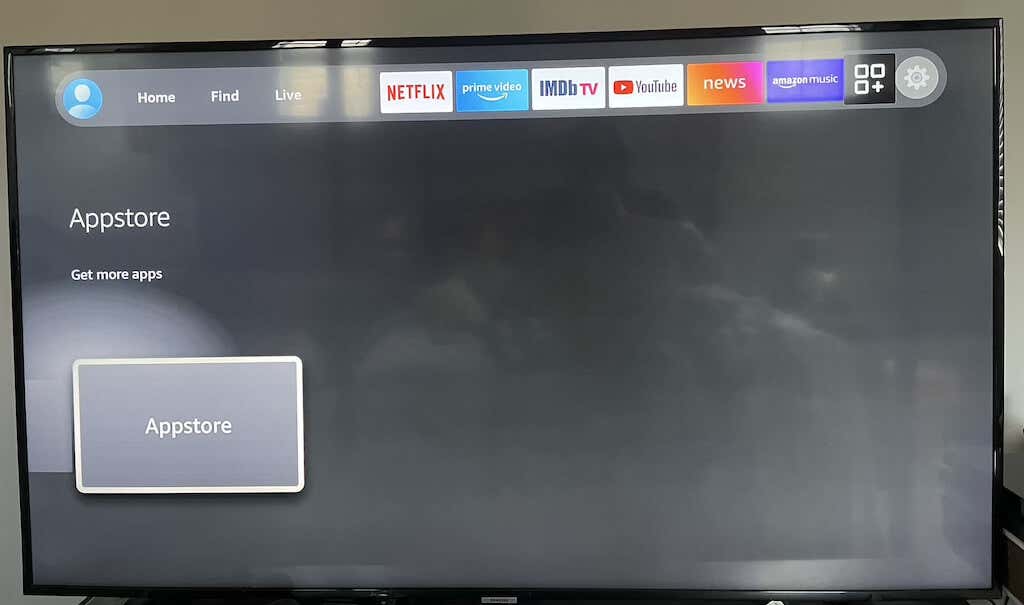
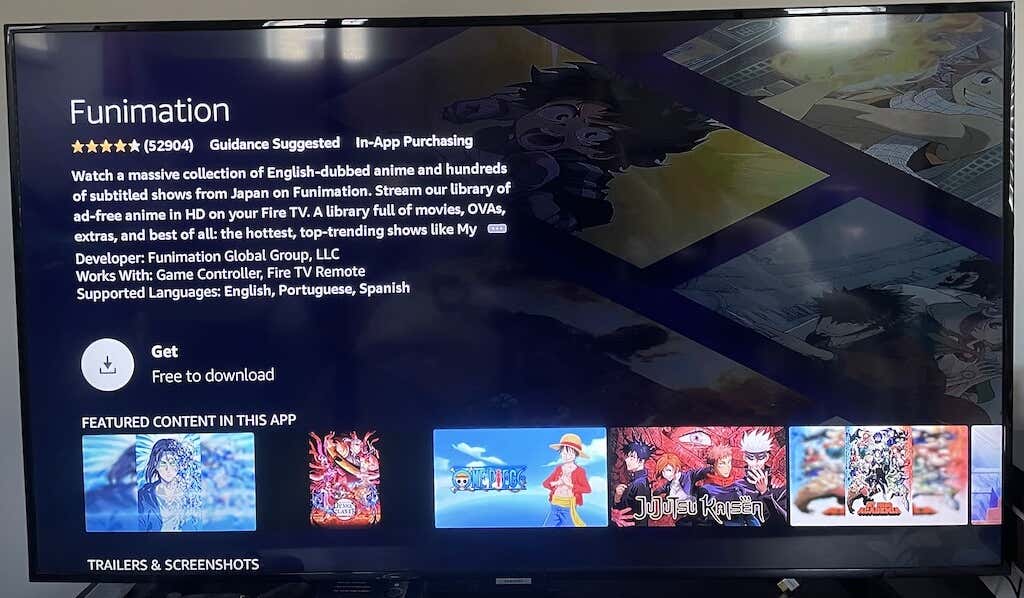
Jeśli nie możesz znaleźć odpowiedniej aplikacji, po prostu poproś Alexę, aby ją znalazła. Na przykład, jeśli nie możesz znaleźć Crunchyrolla, wyszukując go w tradycyjny sposób, po prostu powiedz „Alexa, otwórz Crunchyroll”. Spowoduje to przejście do strony pobierania aplikacji.
Aby używać poleceń głosowych, musisz nacisnąć i przytrzymać przycisk Alexa Voice na pilocie. Jeśli naciśniesz go tylko raz, wyświetli się menu pokazujące różne sposoby korzystania z Alexy na Fire Stick – funkcja przydatna dla początkujących użytkowników.
W przypadku przesyłania strumieniowego Amazon wybierz kartę Fire Stick
Istnieją różne typy Fire Sticks, ale najlepszą opcją jest Fire TV Stick 4K. Zapewnia dostęp do najwyższej jakości strumieni, ale jeśli nie zależy Ci na zawartości 4K (lub starasz się zachować przepustowość), tańsza opcja 1080p nadal zapewni tę samą zawartość, tylko przy niższa rozdzielczość.
.